Уведомления в iOS 15 получили обновленный дизайн на iPhone и iPad, и одним из главных новых функций является сводка уведомлений. Эта статья объясняет, что это такое и как этим пользоваться.
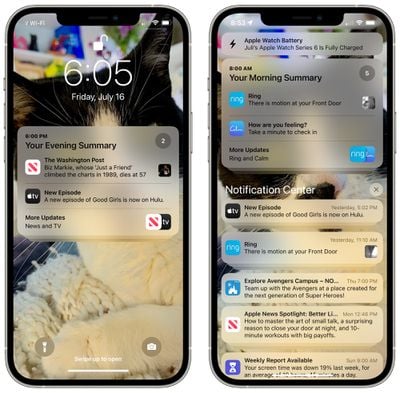
Благодаря сводке уведомлений вы можете запланировать доставку избранных уведомлений приложений вместе с другими в виде пакета в определенное время дня. Идея заключается в том, что, объединяя несрочные уведомления и получая их в сводке в удобное время, вы можете уменьшить количество раз, когда ваше устройство оповещает вас, и снизить отвлекающие факторы в течение дня.
Вы можете создать до 12 ежедневных сводок и запланировать их появление на экране блокировки и в Центре уведомлений, когда вам удобно. Например, вы можете настроить их доставку во время обеденного перерыва, после ужина или перед сном, а машинное обучение на устройстве автоматически заполнит каждую сводку на основе приоритета.
Вот как настроить запланированные сводки.
- Запустите приложение Настройки и нажмите Уведомления.
- Нажмите Запланированная сводка, затем включите переключатель рядом с Запланированной сводкой, чтобы открыть меню параметров планирования.
- Под «Расписанием» нажмите на время рядом с 1-й сводкой и настройте его на желаемое время получения. Если вы хотите получать дополнительные ежедневные сводки (всего до 12), нажмите Добавить сводку и аналогично установите время.
- Вы можете вручную добавлять приложения в свою сводку, переключая тумблеры рядом с ними в списке «Приложения в сводке» далее в меню параметров. Используйте вкладки для просмотра списка приложений в алфавитном порядке или по количеству уведомлений, отправленных каждым приложением (красные точки с цифрами указывают среднее ежедневное количество уведомлений).
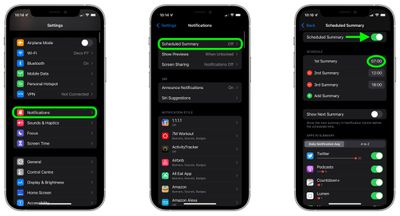
Вот и всё. Теперь, когда у вас запланирована сводка уведомлений (или несколько сводок), ожидайте увидеть её в Центре уведомлений и на экране блокировки в установленное время.
Совет: Вы можете добавить уведомления любого приложения в свою запланированную сводку с экрана блокировки или из Центра уведомлений: просто смахните влево по нужному уведомлению, нажмите Параметры и выберите Добавить в сводку.

















